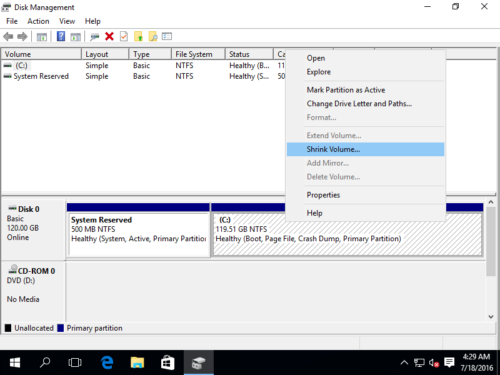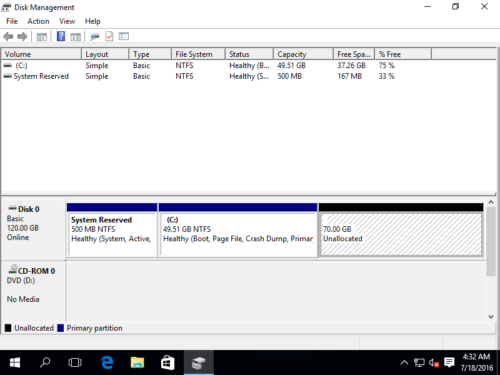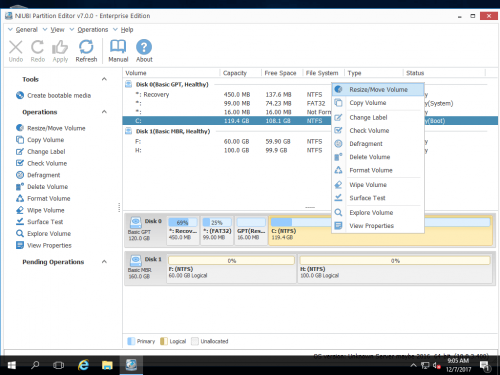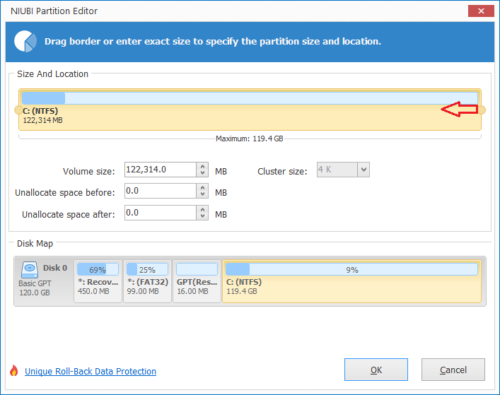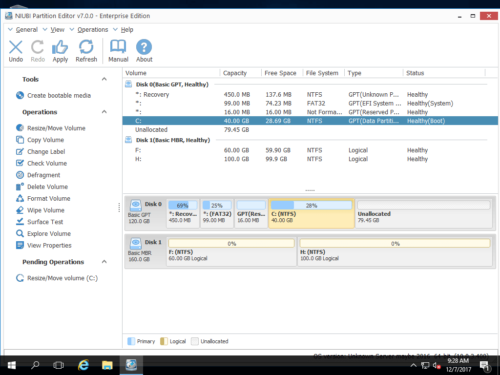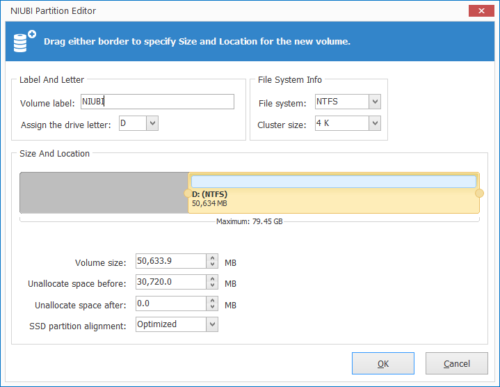Как уменьшить раздел/том в Windows Server 2016
При установке Windows Server 2016 на диск, если вы забудете создать и отредактировать разделы, все пространство на диске будет занято диском C. Нехорошо кидать все на системный раздел. Вам лучше создать больше отдельных разделов для приложений и других типов файлов. Если вы приобрели сервер от OEM-производителя и используете его в течение длительного времени, диск C может быть заполнен. Некоторые люди спрашивают, можно ли уменьшить раздел на сервере Windows 2016, чтобы создать новый том или расширить еще один. Ответ положительный. В этой статье я расскажу о двух способах уменьшения раздела в Windows Server 2 без потери данных.

2 способа уменьшить раздел на сервере Windows 2016
Для уменьшения объема в Windows Server 2016 существует два вида инструментов: управление дисками или стороннее программное обеспечение для создания разделов. Управление дисками может сжимать разделы NTFS на лету. Но то же самое со сторонним инструментом, Управление дисками не на 2% безопасно. Он несколько раз уничтожал мои разделы, когда я сжимал логические диски. Обратите больше внимания, если на диске есть как основной, так и логический разделы. Кроме того, этот собственный инструмент имеет много недостатков, поэтому вы столкнетесь с проблемой при уменьшении объема с его помощью.
Нехватка средств для сокращения раздела с помощью Server 2016 Disk Management
- Он может только уменьшить раздел NTFS.
- Он не может сжать раздел за пределами того места, где находятся неподвижные файлы.
- Он может только сжимать раздел влево и делать Нераспределенное пространство справа.
- Нераспределенное пространство, которое сжимается с диска, можно использовать только для создания нового тома, Управление дисками не может расширить его на другие тома.
Как уменьшить объем Server 2016 с помощью управления дисками
Шаг 1: Щелкните правой кнопкой мыши Windows внизу слева и выберите "Управление дисками».
Шаг 2: Щелкните правой кнопкой мыши раздел NTFS (здесь C :) и выберите «Сжать том... ».
Шаг 3: Введите количество пробелов и нажмите Сжиматься обрабатывать. (По умолчанию будет использоваться максимально доступное пространство.)
В общем, этот раздел будет уменьшен за короткое время, а Нераспределенное пространство будет освобождено с правой стороны.
Если вы хотите уменьшить раздел FAT32, Управление дисками вам не поможет. Если вы не можете уменьшить объем из-за «неперемещаемых» файлов или если вы хотите уменьшить раздел, чтобы расширить другой, вам также потребуется программное обеспечение для серверных разделов.
Как уменьшить объем в Windows Server 2016 с помощью безопасного программного обеспечения
Шаг 1: Скачать и установить NIUBI Partition Editor Сервер, щелкните правой кнопкой мыши раздел NTFS или FAT32 (здесь диск C) и выберите «Resize/Move Volume».
Шаг 2: Перетащите левую или правую границу к другой стороне, чтобы уменьшить ее.
Если вы перетащите правую граница влево, Нераспределенное пространство будет сделано с правой стороны.
Как создать новый том после сжатия раздела:
Щелкните правой кнопкой мыши незанятое пространство в NIUBI и выберите «Создать том«. Лучше, чем Управление дисками, NIUBI предлагает вам больше возможностей:
- Добавьте метку (имя) в этот новый том.
- Выберите букву диска.
- Выберите файловую систему
- Выберите размер кластера
- Укажите размер и местоположение для этого нового тома.
Как сжать диск C для расширения других томов
Если вы хотите расширить зарезервированный системой раздел или увеличить размер диска D, вы можете сжать диск C, чтобы получить незанятое пространство. На большинстве серверов раздел, зарезервированный системой, находится слева от диска C, диск D - справа. Поэтому перед расширением системного зарезервированного раздела следует сжать диск C и освободить незанятое пространство слева. Чтобы расширить диск D, вы должны сделать Нераспределенное пространство справа.
- Как расширить системный зарезервированный раздел в Windows Server 2016
- Как расширить диск D на сервере Windows и ПК
Уменьшить раздел D/E, чтобы расширить системный диск C
В большинстве случаев администраторы сервера хотят сжать диск с данными, чтобы расширить системный раздел C. Как я объяснил выше, Управление дисками не может помочь вам расширить раздел путем сжатия другого. Следовательно, вам необходимо запустить стороннее программное обеспечение безопасных разделов. NIUBI Partition Editor может сделать нераспределенное пространство слева или справа при сжатии тома на сервере Windows 2016. Это пространство можно расширить до любого раздела на том же диске. Лучше, чем другие инструменты, NIUBI имеет уникальные 1-секундный откат, Виртуальный режим и Отменить-на-хорошо технологии для защиты системы и данных.
Как уменьшить раздел D в Windows Server 2016 для расширения диска C:
Шаг 1: Щелкните правой кнопкой мыши на D и выберите Resize/Move Volumeво всплывающем окне перетащите оставил граница правота уменьшить Д.

Шаг 2: Щелкните правой кнопкой мыши C и выберите Resize/Move Volume снова во всплывающем окне перетащите правую граница правота объединить это нераспределенное пространство.

Не забудьте нажать Применить вверху слева, чтобы выполнить.
Следуйте инструкциям в видео:
Помимо сжатия и расширения разделов в Windows Server 2003/2008/2012/2016/2019/2022, NIUBI Partition Editor поможет вам clone disk раздел, конвертировать тип раздела диска и выполнять многие другие операции управления.